エコーデバイスからAlexa音声履歴を削除する方法
その他 / / March 09, 2022
スマートスピーカーとアシスタントは、最近かなり普及しています。 と Googleの巣 スピーカーと アマゾンのエコー 手頃な価格で入手可能なデバイスでは、スマートアシスタントの使用は長年にわたって急速に増加しています。 対照的に、それらは便利ですが、スマートスピーカーの1つの側面は、ユーザーのプライバシーです。

スマートスピーカーには、常にアクティブでキーワードの再生を待機しているマイクがあります。 また、クエリを記録および保存して、精度を向上させます。 マイクはスピーカーの近くにいるときに機密性の高い会話もキャプチャできるため、これは一部のユーザーを悩ます可能性があります。 これに取り組む良い方法は、EchoデバイスからAlexaの音声履歴を削除することです。
Amazon Echoスピーカーを使用している場合、いくつかの簡単な手順に従ってAlexaの音声履歴を削除する方法は次のとおりです。
Alexaの音声履歴を削除する必要がある理由
スマートスピーカーは、あなたとのやりとりから学び、時間の経過とともにあなたの質問に対してより良い答えを与えます。 彼らはあなたの使用パターンを学び、関連データを保存します。 クエリを実行すると、クエリの詳細がアカウントのオンラインサーバーに保存されます。 Amazonはこのデータを利用して、音声認識と検索結果の精度を向上させます。

Alexaを搭載したAmazonEchoスピーカー、またはほぼすべてのスマートスピーカーに常時マイクが搭載されていることを考えると、プライベートな会話を録音して保存するかどうかは問題になる可能性があります。 これは、ターゲットを絞った広告やプライバシーの侵害につながる可能性があります。 したがって、Alexaの音声履歴を定期的に削除することをお勧めします。
スマートフォンからAlexaの音声履歴を削除する方法
Alexaの音声履歴を削除する方法は2つあります。 1つ目は、スマートフォンでAlexaアプリを使用することです。 これらの手順は、AndroidとiOSで有効です。 方法は次のとおりです。
ステップ1: スマートフォンでAlexaアプリを開き、右下の[その他]タブに移動します。

ステップ2: [設定]ページに移動します。

ステップ3: 「Alexaプライバシー」を選択します。

ステップ4: 次に、[音声履歴の確認]オプションをタップします。

ステップ5: 音声履歴を日付でフィルタリングするオプションが表示されます。 [すべての履歴]を選択します。
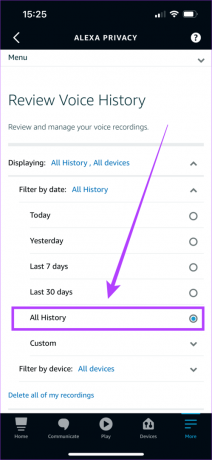
ステップ6: Alexaの音声履歴全体が表示されます。 これにより、保存されているすべてのデータについてのアイデアが得られます。
ステップ7: [すべての録音を削除する]を選択します。
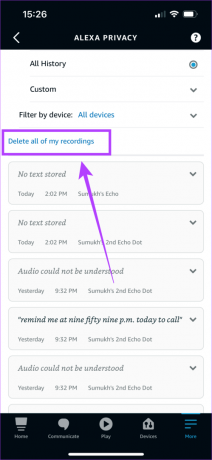
ステップ8: プロンプトが表示されたら、[削除]をもう一度タップします。 Alexaの音声履歴全体が削除されました。
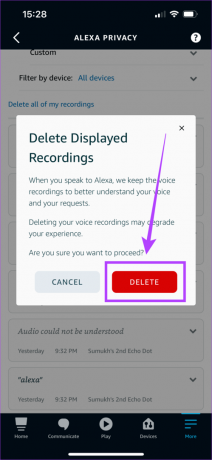
エコースピーカーからAlexaの音声履歴を削除する方法
スピーカーの音声を使用してAlexaの音声履歴を直接削除する場合は、次の方法で削除できます。 初めて使用する前に、Alexaアプリを介してこの機能を有効にする必要があることに注意してください。 有効にすると、次回から直接コマンドを実行できます。
ステップ1: スマートフォンでAlexaアプリを開き、右下の[その他]タブに移動します。

ステップ2: [設定]ページに移動します。

ステップ3: [Alexaプライバシー]を選択します。

ステップ4: 下にスクロールして、[Alexaデータの管理]オプションを見つけます。 それをタップします。

ステップ5: [音声による削除を有効にする]の横にあるスイッチを切り替えます。プロンプトが表示されたら、[確認]をタップします。


ステップ6: Alexaに音声コマンドを送信して音声履歴を削除できるようになりました。 「アレクサ、私の音声履歴全体を削除して」と言うことができます。
Alexaの音声履歴を自動削除に設定する方法
音声履歴を手動で削除したくない場合、または削除するのを忘れる可能性がある場合は、スマートフォンアプリを使用してAlexaで自動削除を設定できます。 方法は次のとおりです。
ステップ1: スマートフォンでAlexaアプリを開き、右下の[その他]タブに移動します。

ステップ2: [設定]ページに移動します。

ステップ3: 「Alexaプライバシー」を選択します。

ステップ4: 下にスクロールすると、[Alexaデータの管理]オプションが表示されます。 それをタップします。

ステップ5: 次に、画面の下部にある[録音を保存する期間を選択してください]を選択します。

ステップ6: これで、録音を保存する期間を選択できます。 今後Alexaに録音を保存させたくない場合は、[録音を保存しない]オプションを選択することもできます。 完了したら、[確認]をタップします。プロンプトが表示されたら、もう一度[確認]をタップします。


これにより、設定した周波数に従ってAlexaの音声履歴を自動削除できるようになります。 録音をまったく保存しないことを選択した場合、Alexaからクエリへの応答の精度が影響を受ける可能性があることに注意してください。
プライバシーを優先する
Alexaの音声履歴を削除すると、安心感が増します。 プライバシーとAmazonがオンラインで保存した会話を保存することを懸念している場合は、アカウントからAlexaの音声履歴を削除することをお勧めします。
最終更新日:2022年3月4日
上記の記事には、GuidingTechのサポートに役立つアフィリエイトリンクが含まれている場合があります。 ただし、編集の整合性には影響しません。 コンテンツは公平で本物のままです。



